Cómo grabar clases online
Como el mundo sigue luchando contra Covid-19, cada vez más estudiantes optan por asistir a sus clases a distancia, que es más seguro que el aprendizaje en persona. Pero a medida que crece la demanda de clases en línea, también lo hace la necesidad de encontrar formas de hacerlas más accesibles. Una de las formas que han encontrado los profesores para hacer más accesible el aprendizaje en línea es grabar sus clases en línea y compartir los vídeos con sus alumnos, que así pueden repasar los materiales de estudio en su tiempo libre.

Pero si eres un profesor que nunca ha tenido que grabar sus clases antes, puede que te preguntes cómo puedes hacerlo. ¿Qué herramientas puede utilizar para que la grabación de conferencias en línea sea un proceso sencillo y directo? Este artículo es una guía completa sobre cómo grabar videoconferencias en línea. En él, no sólo compartiremos contigo la mejor herramienta, sino que también te mostraremos cómo utilizarla. Empecemos por lo que necesitas.
Paso 1: Prepare los dispositivos antes de empezar
Antes de empezar a grabar, es importante asegurarse de que se dispone de todas las herramientas y dispositivos necesarios para facilitar la grabación. Preparar estos dispositivos te ahorrará mucho tiempo cuando comience el proceso de grabación propiamente dicho, ya que no tendrás que detener o pausar la grabación para buscar un dispositivo.
Los dispositivos que necesites dependerán del tipo de grabación y de otros factores, como la duración de la misma. Para grabar audio de alta calidad, te recomendamos que utilices un micrófono externo de alta calidad. Elige un buen micrófono que capte un sonido de buena calidad, eliminando la necesidad de editar demasiado las grabaciones posteriormente.
Si vas a grabarte a ti mismo como parte de la clase, deberías plantearte invertir en una cámara de buena calidad. También puedes utilizar la cámara de tu iPhone, aunque te recomendamos que utilices luces de buena calidad para aumentar la calidad de la grabación. También puedes asegurarte de que has seleccionado el mejor entorno para tu grabación. Si vas a grabar el vídeo en interiores, retira cualquier material o mueble que no quieras incluir en la toma. Si se trata de una grabación en exteriores, intenta elegir un lugar con menos distracciones.
Paso 2: Elegir un grabador de pantalla de ordenador
Grabar una clase en línea casi siempre implica grabar la pantalla del ordenador. Esto puede ser importante si la lección en línea requiere demostración o si utiliza diapositivas como en PowerPoint para explicar el material del curso.
Por lo tanto, es necesario decidir el grabador de pantalla que vas a utilizar. Hay muchos grabadores de pantalla que puedes usar para grabar tu lección online, pero el mejor es Wondershare DemoCreator. Este programa tiene las características necesarias para hacer la grabación de pantalla tan fácil, que no tendrá que pasar mucho tiempo tratando de averiguar cómo funciona.

Entre esas características se incluyen las siguientes;
- Permite grabar vídeos de flujo de pantalla nítidos y claros para presentaciones y narraciones.
- Grabar la pantalla, la webcam y el audio es sólo cuestión de activar estas opciones en los ajustes
- Tiene una interfaz de usuario muy sencilla que lo convierte en uno de los programas de grabación de vídeo más fáciles de usar.
- Incluye un completo paquete de edición con el que podrás editar tus vídeos a la perfección.
- Es la solución de grabación ideal para demostraciones de productos, vídeos educativos y tutoriales en línea.
Paso 3: Escribir un guión
Una vez que tenga el programa que va a utilizar para la grabación, el siguiente paso es decidir en qué consistirá el material del curso. Esto no sólo le facilitará la grabación del vídeo, sino que también es una buena manera de asegurarse de que está cubriendo el material del curso en su totalidad.

Decide el tema que vas a enseñar y escribe un guión que te guíe en el proceso de grabación. El guión también facilitará cualquier narración que tengas que incluir en el vídeo. Si va a utilizar diapositivas para explicar el material del curso, éste es también un buen momento para crear las diapositivas en PowerPoint o en cualquier otro programa.
Paso 4: Empezar a grabar la clase
Con todo listo, ya puedes empezar a recodificar la clase. DemoCreator hace el proceso muy fácil, sólo tienes que seguir estos pasos para grabar la pantalla con audio y webcam;
Instalar el programa y configurar los parámetros
Descargue e instale DemoCreator en su ordenador. Tras la instalación, ejecuta el programa y haz clic en "Nueva grabación" en la siguiente ventana para iniciar el proceso.
En la siguiente ventana, verás una serie de ajustes que puedes configurar según tus necesidades.
La sección "Pantalla" es la más importante en este sentido, ya que te permitirá elegir si quieres grabar toda la pantalla o una sección personalizada de la misma.
La sección "Audio" también es importante si quieres capturar el sonido del vídeo en streaming que quieres grabar. Si quieres añadir tu propia voz a la grabación, puedes ajustar la opción "Micrófono" a "Capturar".
La pestaña "Cámara" sólo es importante si también quieres capturar imágenes de la webcam.
Iniciar la grabación
Cuando todos los ajustes estén como necesitas, haz clic en "Iniciar captura" para comenzar la grabación. También puedes utilizar la tecla de acceso rápido "F10" para iniciar la grabación.

Verás que aparece una cuenta atrás de 3 segundos en la pantalla, tras la cual DemoCreator comenzará a grabar tanto la pantalla como la webcam al mismo tiempo.
Durante la grabación, puedes pulsar la tecla "F9" para pausar o reanudar la grabación según necesites.
Cuando termines de grabar, vuelve a pulsar la tecla "F10" para finalizar la grabación.
Paso 5: Editar y compartir los vídeos
DemoCreator también tiene funciones de edición. Así que, una vez finalizada la grabación, abre el vídeo en la suite de edición del programa para realizar los cambios necesarios. Guarda los cambios realizados en la grabación y ya podrás compartir el vídeo con tu clase.
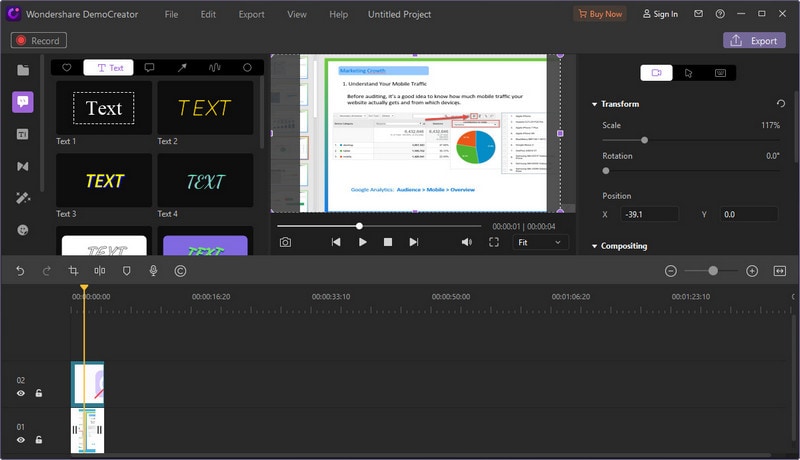
Con las herramientas adecuadas, grabar clases en línea puede ser muy sencillo. Puedes seguir los pasos anteriores para grabar tantas clases como quieras, lo que permitirá a tus alumnos repasar el material del curso en su tiempo libre.
Si quieres grabar un breve vídeo de instrucciones y compartirlo directamente en Google Classroom. Puedes probar Wondershare DemoAir free online screen recorder. Si tienes un Chromebook y quieres una extensión del navegador para grabar tu clase. DemoAir será su mejor elección. El programa para la extensión de Chrome es de uso gratuito y no tiene límite de grabación ni marca de agua, nunca.
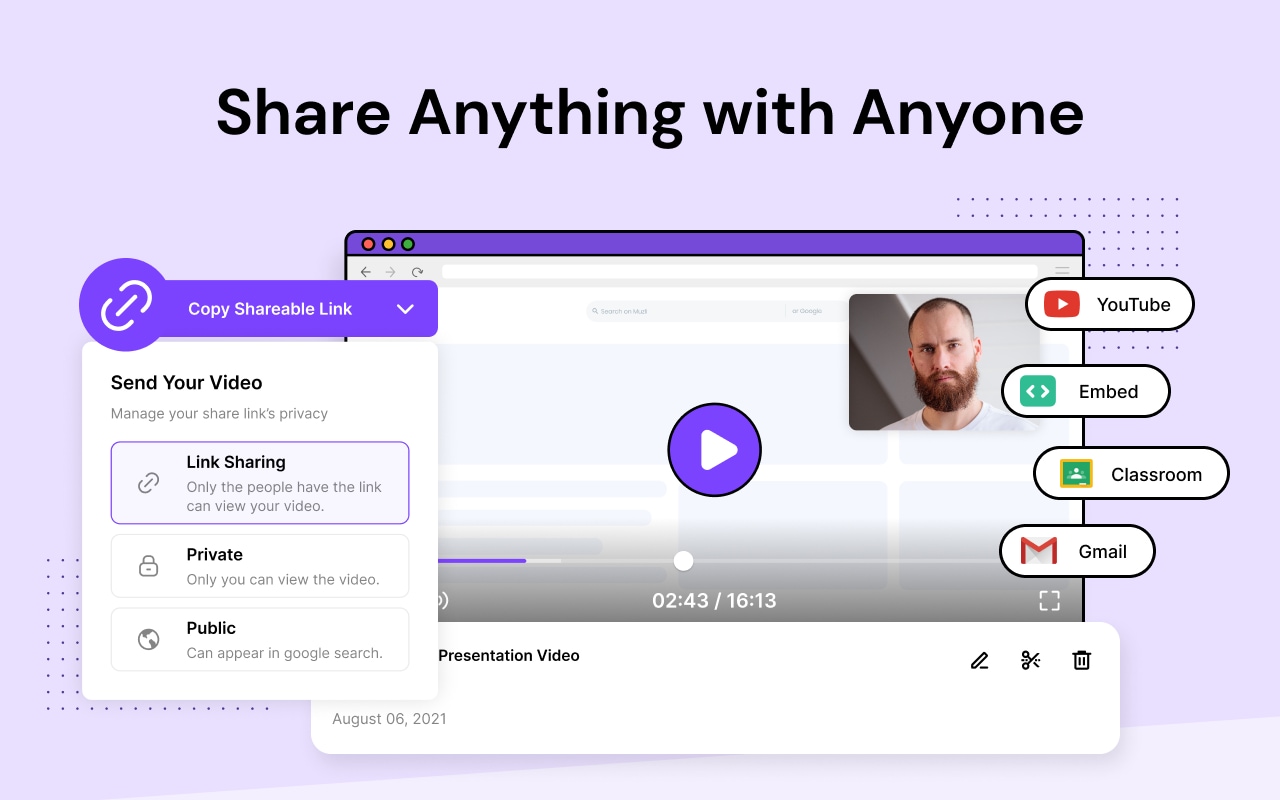
[匹配渠道块数据有误demoair-install-button.html]


David
chief Editor